Tchia เป็นวิดีโอเกมแนวแอ็กชันผจญภัยที่สร้างโดย Awaceb และจัดจำหน่ายโดย Kepler Interactive ผู้เล่นสวมบทบาทเป็นตัวละครหลัก Tchia ในขณะที่เธอท่องไปตามหมู่เกาะสมมติที่ได้รับแรงบันดาลใจจากนิวแคลิโดเนีย เกมดังกล่าวมีให้บริการบนแพลตฟอร์ม Microsoft Windows, PlayStation 4 และ PlayStation 5
เพื่อให้ทำงานได้อย่างถูกต้อง เกมจำเป็นต้องมีการกำหนดค่าฮาร์ดแวร์ที่แข็งแกร่งเพียงพอ โดยเฉพาะอย่างยิ่งสำหรับพีซี ไม่ใช่ผู้เล่นทุกคนที่มีการตั้งค่าที่จำเป็นเพื่อสนุกกับเกมด้วยความละเอียดสูงและอัตราเฟรมที่ราบรื่น นี่เป็นเหตุการณ์ทั่วไปของเกมพีซีหลายเกม เนื่องจากเกมเหล่านี้มักต้องการทรัพยากรระบบจำนวนมาก บทความนี้นำเสนอวิธีแก้ไขปัญหาการกระตุกและความล่าช้าใน Tchia
ผู้เล่น Tchia PC บางคนได้รายงานปัญหาต่างๆ เช่น การกระตุก การกระตุก การกระตุก และอัตราเฟรมที่ลดลงระหว่างการเล่นเกม ปัญหาเหล่านี้อาจเด่นชัดกว่าในพีซีบางเครื่องเนื่องจากปัจจัยด้านความเข้ากันได้ เพื่อให้แน่ใจว่าจะได้รับประสบการณ์การเล่นเกมที่สนุกสนานยิ่งขึ้นด้วยอัตราเฟรมที่เหมาะสม สิ่งสำคัญคือต้องแก้ไขปัญหาเหล่านี้ คู่มือนี้นำเสนอวิธีแก้ปัญหาที่เป็นไปได้หลายอย่างเพื่อช่วยแก้ไขปัญหาเหล่านี้
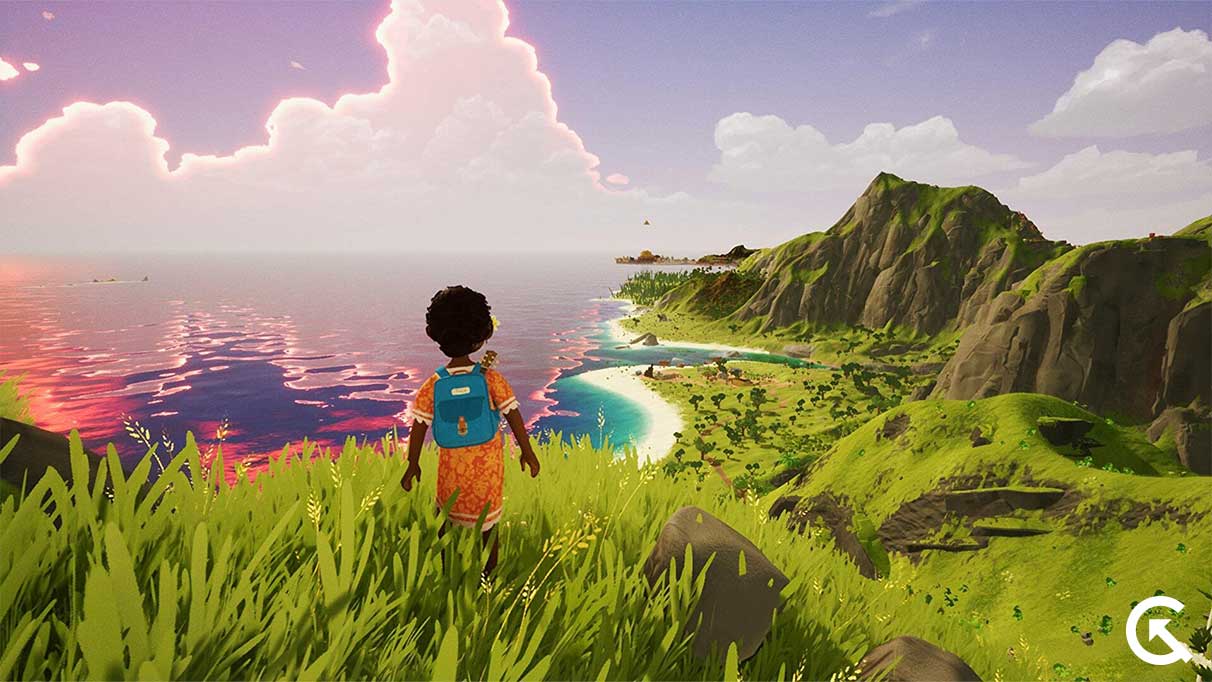
เนื้อหาของหน้า
ตรวจสอบความต้องการของระบบ
ตรวจสอบความต้องการของระบบของเกม Tchia ด้านล่างเพื่อให้แน่ใจว่าการกำหนดค่าพีซีของคุณตรงตามข้อกำหนดของระบบของเกม
s
ข้อกำหนดขั้นต่ำ:
ระบบปฏิบัติการ: Windows 10/11 โปรเซสเซอร์: Intel Core i5-7600/AMD Ryzen 5 1600 หน่วยความจำ: 8 GB RAM กราฟิก: NVIDIA GeForce GTX 1060 6GB/AMD Radeon RX 580 DirectX: เวอร์ชัน 11 พื้นที่เก็บข้อมูล: พื้นที่ว่าง 15 GB
ความต้องการที่แนะนำ:
ระบบปฏิบัติการ: Windows 10/11 ตัวประมวลผล: ใน tel Core i5-9600/AMD Ryzen 5 3600 หน่วยความจำ: 16 GB RAM กราฟิก: NVIDIA GeForce RTX 2060/AMD Radeon RX 5700 DirectX: เวอร์ชัน 11 เครือข่าย: การเชื่อมต่ออินเทอร์เน็ตบรอดแบนด์ ที่เก็บข้อมูล: พื้นที่ว่าง 15 GB
แก้ไข: Tchia Stuttering และ Lags ไม่ดี
แก้ไขการกระตุกหรือเฟรมในเกม ปัญหาการดรอปไม่ใช่เรื่องง่ายเพราะขึ้นอยู่กับปัจจัยหลายอย่าง เช่น ฮาร์ดแวร์พีซี ความละเอียดการแสดงผลของเกม จำนวนขีดจำกัด FPS สูงสุด แอพของบุคคลที่สามที่ขัดแย้งกัน และอื่นๆ ดังนั้น เราขอแนะนำให้คุณลองทำตามวิธีการทั้งหมดทีละวิธีจนกว่าปัญหาจะได้รับการแก้ไขหรือลดลง การเปลี่ยนการตั้งค่าที่เกี่ยวข้องกับกราฟิกในเกมเป็นส่วนใหญ่หรือทำให้ค่าต่ำสามารถแก้ไขปัญหาต่างๆ ได้ในเวลาอันสั้น
อาจรวมถึงความละเอียดหน้าจอของเกม ความละเอียดพื้นผิวในเกม ความละเอียดเงา เฟรมสูงสุด อัตรา จำนวนอักขระที่แสดง หรือเอฟเฟ็กต์ภาพอื่นๆ ที่ต้องใช้กราฟิกหรือหน่วยความจำที่สูงขึ้น ดังนั้น คุณสามารถทำตามขั้นตอนด้านล่างเพื่อลองลดความล่าช้าหรือเฟรมดรอปได้ในระดับหนึ่ง ขึ้นอยู่กับความละเอียดและคุณภาพที่คุณกำลังเล่นเกม นอกเหนือจากการนับ FPS
1. ใช้ตัวเลือกการเปิดใช้
เปิดไคลเอนต์ Steam ของคุณ > ไปที่ Library > คลิกขวา บน Tchia เลือกคุณสมบัติ > ในแท็บทั่วไป คุณจะพบตัวเลือกการเปิดใช้ ป้อนตัวเลือกการเปิดใช้งาน -เต็มหน้าจอ=บังคับให้เครื่องยนต์เริ่มทำงานในโหมดเต็มหน้าจอ
2. อัปเดตไดรเวอร์กราฟิก
คลิกขวา บน เมนูเริ่ม เพื่อเปิด เมนูการเข้าถึงด่วน คลิกที่ ตัวจัดการอุปกรณ์ จากรายการ ตอนนี้ ดับเบิลคลิก บนหมวดหมู่ การ์ดแสดงผล เพื่อขยายรายการ จากนั้นคลิกขวาที่ชื่อการ์ดกราฟิกเฉพาะ เลือกอัปเดตไดรเวอร์ > เลือกค้นหาไดรเวอร์โดยอัตโนมัติ การอัปเดตจะดาวน์โหลดและติดตั้งเวอร์ชันล่าสุดโดยอัตโนมัติหากมี เมื่อเสร็จแล้ว ตรวจสอบให้แน่ใจว่าได้รีบูตเครื่องคอมพิวเตอร์ของคุณเพื่อเปลี่ยนเอฟเฟ็กต์
3. เรียกใช้เกมในฐานะผู้ดูแลระบบ
ตรวจสอบให้แน่ใจว่าได้เรียกใช้ไฟล์ exe ของเกมในฐานะผู้ดูแลระบบเพื่อหลีกเลี่ยงการควบคุมบัญชีผู้ใช้เกี่ยวกับปัญหาสิทธิ์ คุณควรเรียกใช้ไคลเอนต์ Steam ในฐานะผู้ดูแลระบบบนพีซีของคุณ ในการดำเนินการนี้:
คลิกขวา บนไฟล์ทางลัด exe Tchia บนพีซีของคุณ ตอนนี้ เลือกคุณสมบัติ > คลิกที่แท็บ ความเข้ากันได้ อย่าลืมคลิกช่องทำเครื่องหมาย เรียกใช้โปรแกรมนี้ในฐานะผู้ดูแลระบบ เพื่อทำเครื่องหมายถูก คลิกที่ นำไปใช้ และเลือก ตกลง เพื่อบันทึกการเปลี่ยนแปลง
4. กำหนดลำดับความสำคัญสูงในตัวจัดการงาน
กำหนดลำดับความสำคัญของเกมของคุณในส่วนที่สูงกว่าผ่านตัวจัดการงานเพื่อบอกให้ระบบ Windows ของคุณเรียกใช้เกมอย่างถูกต้อง ในการดำเนินการนี้:
คลิกขวาบนเมนูเริ่ม > เลือกตัวจัดการงาน คลิกที่แท็บกระบวนการ > คลิกขวาที่งานของเกม Tchia เลือกกำหนดลำดับความสำคัญเป็นสูง ปิดตัวจัดการงาน สุดท้ายให้รันเกม Tchia เพื่อตรวจสอบปัญหา
5. ตรวจสอบความสมบูรณ์ของไฟล์เกม
หากมีปัญหากับไฟล์เกมและเสียหายหรือสูญหาย ตรวจสอบให้แน่ใจว่าได้ดำเนินการตามวิธีนี้เพื่อตรวจสอบปัญหาได้อย่างง่ายดาย ในการดำเนินการ:
สำหรับผู้ใช้ Steam:
เปิดใช้ Steam > คลิกที่ Library คลิกขวา ที่ Tchia จากรายการเกมที่ติดตั้ง ตอนนี้ คลิกที่ คุณสมบัติ > ไปที่ ไฟล์ในเครื่อง คลิกที่ ยืนยันความสมบูรณ์ของไฟล์เกม คุณจะต้องรอจนกว่ากระบวนการจะเสร็จสมบูรณ์ เมื่อเสร็จแล้ว เพียงรีสตาร์ทเครื่องคอมพิวเตอร์ของคุณ
สำหรับ Epic Launcher:
6. เปลี่ยนการตั้งค่า GPU
ตรวจสอบให้แน่ใจว่าได้เปลี่ยนการตั้งค่ากราฟิกการ์ดบนพีซีโดยทำตามขั้นตอนด้านล่างเพื่อตรวจสอบว่าปัญหาได้รับการแก้ไขแล้วหรือไม่
สำหรับ Nvidia:
เปิดแผงควบคุมของ Nvidia > คลิกขวาบนหน้าจอเดสก์ท็อป คลิกที่ Nvidia Control Panel > คลิกที่ Manage 3D Settings เลือกการตั้งค่าโปรแกรม > ค้นหา’Tchia’และเพิ่มเกมด้วยตนเองหากไม่ได้อยู่ในรายการ: เทคโนโลยีจอภาพ: G-Sync (ถ้ามี) เฟรมที่แสดงผลล่วงหน้าสูงสุด: 2 การเพิ่มประสิทธิภาพเธรด: เปิด การจัดการพลังงาน: ต้องการประสิทธิภาพสูงสุด การกรองพื้นผิว – คุณภาพ: ประสิทธิภาพ.parallax-ad-container{position:relative;width:100%;height:320px;margin:0 auto;overflow:hidden}.parallax-ad{position:absolute!important;top:0!important;left:0!important;width:100%!important;height:100%!important;border:0!important;margin:0!important;padding:0!important;clip:rect(0,auto,auto,0)! สำคัญ}.parallax-ad>iframe{position:fixed;top:130px;height:100%;transform:translateX(-50%);margin-left:0!important}.ad-label{font-family:Arial, Helvetica,sans-serif;font-size:.875rem;color:#8d969e;text-align:center;padding:1rem 1rem 0 1rem}
สำหรับ AMD:
Monitor Tech: G-Sync (ถ้ามี) เฟรมที่แสดงผลล่วงหน้าสูงสุด: 2 การเพิ่มประสิทธิภาพเธรด: เปิด การจัดการพลังงาน: ชอบสูงสุด การกรองพื้นผิวประสิทธิภาพ imum – คุณภาพ: ประสิทธิภาพ
7. ปิดใช้งานการเพิ่มประสิทธิภาพแบบเต็มหน้าจอ
การเพิ่มประสิทธิภาพแบบเต็มหน้าจอและการตั้งค่า DPI เป็นค่าเริ่มต้นใน Windows คุณควรลองปิดใช้งานโดยทำตามขั้นตอนด้านล่าง:
ค้นหาไดเร็กทอรีเกม Tchia ค้นหาและคลิกขวาที่ไฟล์ Tchia.exe เลือกคุณสมบัติ > คลิกที่แท็บความเข้ากันได้ ทำเครื่องหมายที่ช่อง’ปิดใช้งานการเพิ่มประสิทธิภาพแบบเต็มหน้าจอ’ตอนนี้ คลิกที่ปุ่ม’เปลี่ยนการตั้งค่า DPI สูง’ทำเครื่องหมายที่’แทนที่พฤติกรรมการปรับสเกล DPI สูง’> เลือก’แอปพลิเคชัน’จากเมนูแบบเลื่อนลง คลิกที่ใช้แล้วคลิกตกลงเพื่อบันทึกการเปลี่ยนแปลง
8. อัปเดต Tchia
หากเป็นกรณีนี้ คุณไม่ได้อัปเดตเกม Tchia ของคุณมาระยะหนึ่งแล้ว อย่าลืมทำตามขั้นตอนด้านล่างเพื่อตรวจสอบการอัปเดตและติดตั้งแพตช์ล่าสุด (หากมี) ในการดำเนินการนี้:
สำหรับ Steam:
เปิดไคลเอ็นต์ Steam > ไปที่ Library > คลิกที่ Tchia จากบานหน้าต่างด้านซ้าย มันจะค้นหาการอัปเดตที่มีอยู่โดยอัตโนมัติ หากมีการอัปเดต อย่าลืมคลิกอัปเดต อาจใช้เวลาสักครู่ในการติดตั้งการอัปเดต > เมื่อเสร็จแล้ว ตรวจสอบให้แน่ใจว่าได้ปิดไคลเอ็นต์ Steam แล้ว สุดท้าย รีบูตพีซีของคุณเพื่อใช้การเปลี่ยนแปลง จากนั้นลองเปิดเกมอีกครั้ง
สำหรับ Epic Launcher:
เปิดไคลเอ็นต์ Epic Launcher > ไปที่ Library > มองหา Tchia จากบานหน้าต่างด้านซ้าย คุณต้องแตะที่ไอคอนสามจุดบนแอปพลิเคชัน Tchia ของคุณ อย่าลืมตรวจสอบการอัปเดตอัตโนมัติเพื่อรับการอัปเดตใหม่ที่ติดตั้งโดยอัตโนมัติ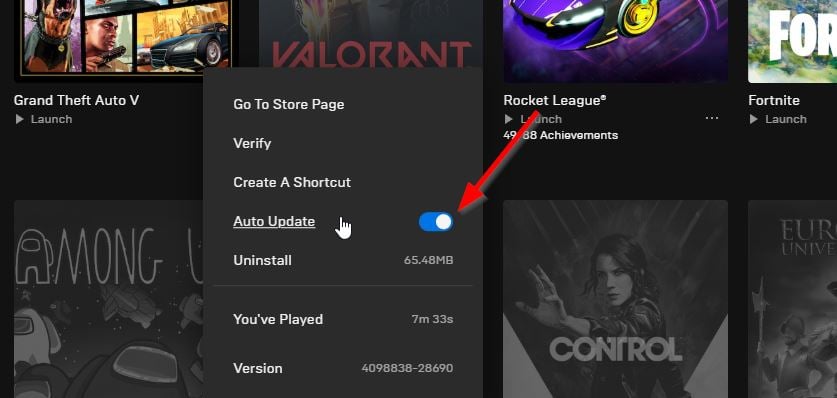 ระบบจะค้นหาการอัปเดตที่มีอยู่โดยอัตโนมัติ หากมีการอัปเดต อย่าลืมคลิกอัปเดต สุดท้าย รีบูตเครื่องคอมพิวเตอร์ของคุณเพื่อใช้การเปลี่ยนแปลง จากนั้นลองเปิดเกมอีกครั้ง
ระบบจะค้นหาการอัปเดตที่มีอยู่โดยอัตโนมัติ หากมีการอัปเดต อย่าลืมคลิกอัปเดต สุดท้าย รีบูตเครื่องคอมพิวเตอร์ของคุณเพื่อใช้การเปลี่ยนแปลง จากนั้นลองเปิดเกมอีกครั้ง
เท่านี้ก็เรียบร้อย เราถือว่าคู่มือนี้มีประโยชน์สำหรับคุณ สำหรับคำถามเพิ่มเติม คุณสามารถแสดงความคิดเห็นด้านล่าง